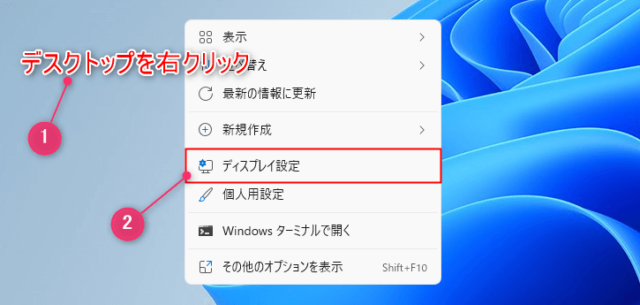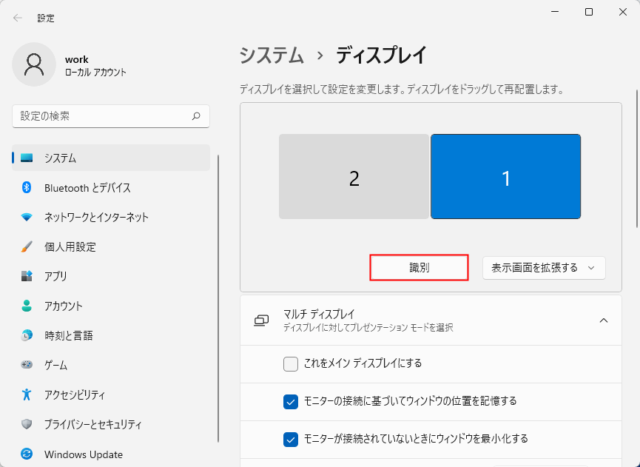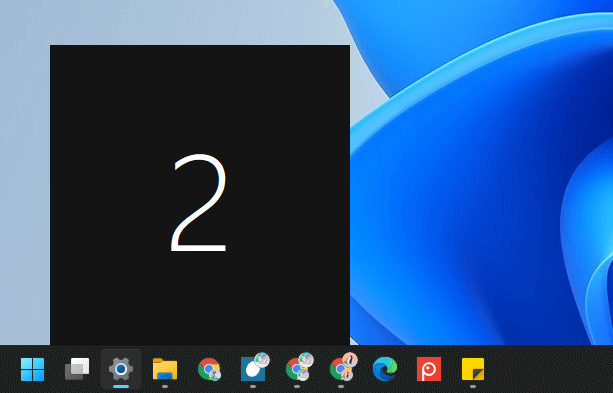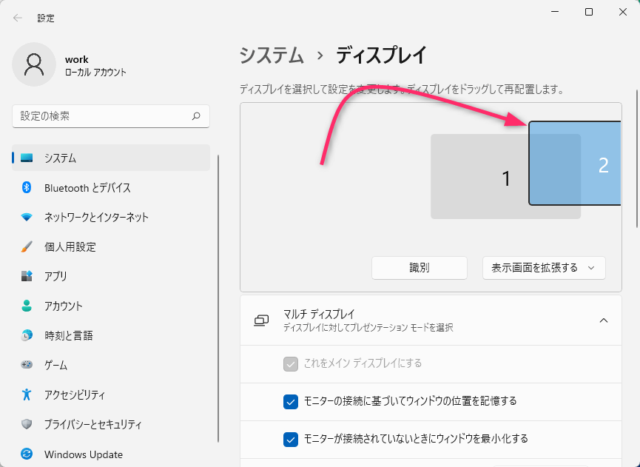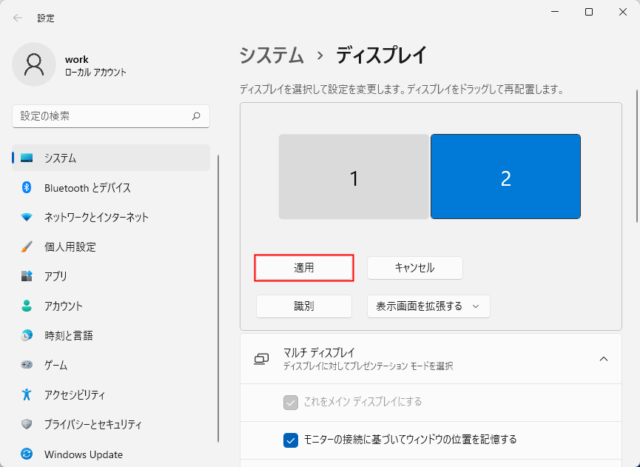Windows11でディスプレイの上下左右を変更する方法を紹介します。
実際に設置しているモニターと合わせたい場合、Windowsの設定で変更ができます。
また、左右だけでなく上下や微調整を行うことも可能です。
ディスプレイの配置を変更
デスクトップの何もない箇所を右クリックして「ディスプレイ設定」をクリックします。
ディスプレイには識別番号が振られています。
まずはディスプレイのどっちが「1」か「2」かを調べるために「識別」をクリックします。
ディスプレイの左下に識別番号が表示されます。
実際に配置されたディスプレイと照らし合わせて配置を変更していきましょう。
ここでは「2」のディスプレイを右側に配置してみます。
「2」のディスプレイをクリックで選択してそのままドラッグして位置を変更します。
同じ要領で上下にも配置することが可能です。また、上下左右の位置の微調整も行うことができます。
配置が完了したら「適用」をクリックします。
以上でディスプレイの配置を変更することができます。
あわせてこちらもご覧ください。